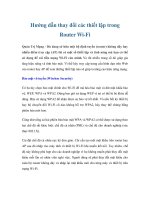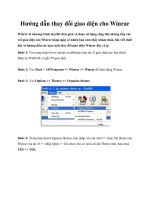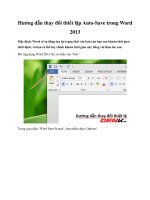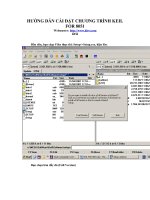Hướng dẫn thay đổi thư mục cài đặt chương trình pot
Bạn đang xem bản rút gọn của tài liệu. Xem và tải ngay bản đầy đủ của tài liệu tại đây (149.19 KB, 6 trang )
Hướng dẫn thay đổi thư mục cài đặt chương trình
Trong Windows 7 và Windows 8, rất nhiều chương trình được cài đặt tự
động vào thư mục Program Files theo mặc định. Nếu đang sử dụng một
công cụ kiểu như Ninite để cài đặt chương trình cho nhiều máy khách thì
cách duy nhất để thay đổi vị trí cài đặt chương trình là thay đổi thư mục cài
đặt mặc định của chính Windows. Để làm điều này, ta phải sửa trong registry.
Mở Start menu và gõ regedit. Sau đó, kích vào biểu tượng regedit.exe.
Tìm những registry key sau:
HKEY_LOCAL_MACHINE\SOFTWARE\Microsoft\Windows\CurrentVersion
Và
HKEY_LOCAL_MACHINE\SOFTWARE\Wow6432Node\Microsoft\Windows
\CurrentVersion
Với những máy 64 bit sẽ có hai thực thể: ProgramFilesDir và
ProgramFilesDir (x86).
Kích đúp vào một trong hai thực thể này và gõ vào đường dẫn tới thư mục
bạn muốn cài đặt chương trình mặc định. Nhấn OK để lưu thay đổi và thoát
ra.
Bây giờ, hãy khởi động lại máy để áp dụng registry. Sau khi khởi động lại,
Windows sẽ tự động cài đặt những chương trình tương lai tới thư mục mà
bạn đã chỉ định trong registry key. Lưu ý rằng việc thay đổi registry có thể
làm cho một số chương trình đã được cài đặt không hoạt động. Lúc này, hãy
copy toàn bộ file chương trinhf trong thư mục gốc và dán vào thư mục cài đặt
mới.